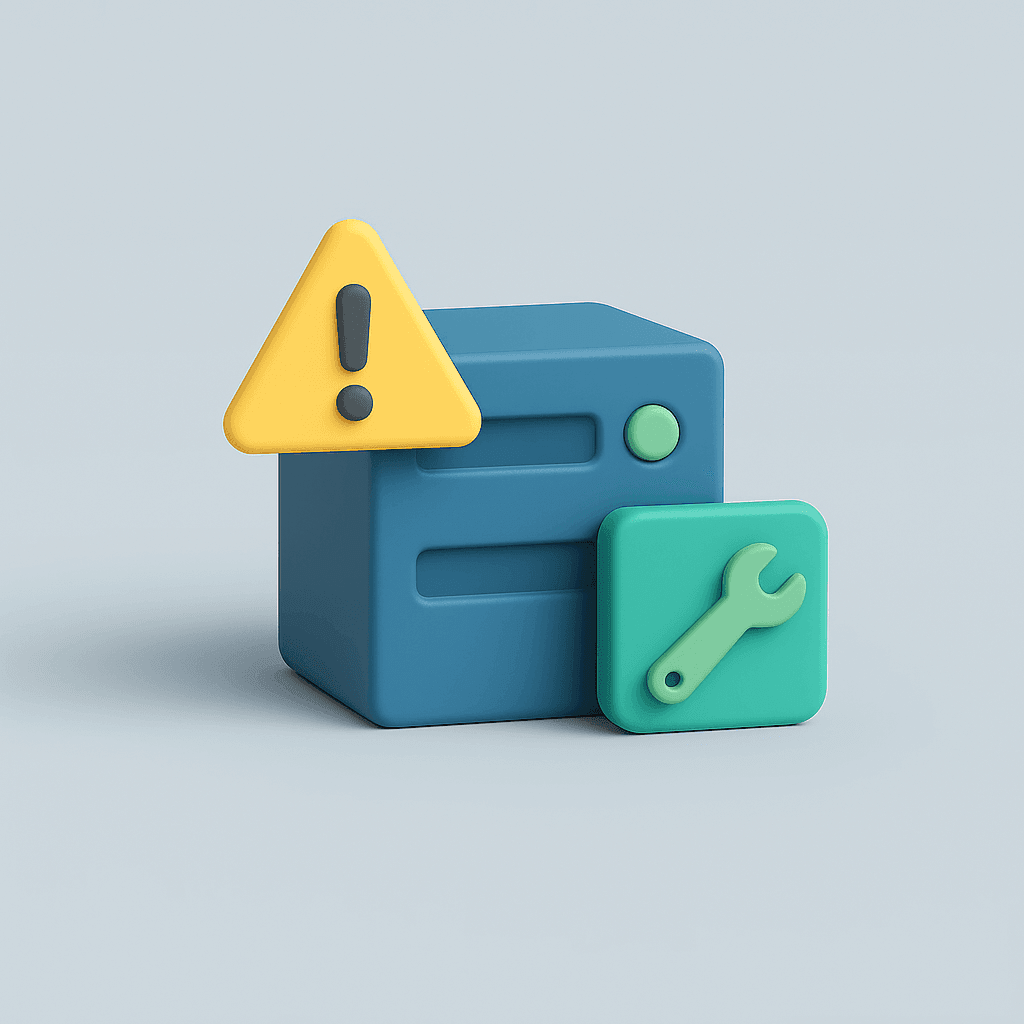
Je logt in op je WordPress-website en ziet plots een wit scherm met een boodschap die je hart even stilzet: “Er heeft zich een kritieke fout voorgedaan op deze site.” Je site is onbereikbaar, het dashboard werkt niet meer, en bezoekers zien alleen die ene melding.
Geen paniek, dit probleem is meestal goed op te lossen.
In dit artikel lees je stap voor stap wat de fout betekent, hoe je achterhaalt wat er misgaat en hoe je jouw website weer online krijgt. Bij Surver helpen we klanten hier dagelijks mee, dus we weten precies wat de snelste route naar een oplossing is.
Wat betekent de foutmelding ‘Er heeft zich een kritieke fout voorgedaan op deze site’?
De melding “Er heeft zich een kritieke fout voorgedaan op deze site” verschijnt wanneer WordPress vastloopt op een technisch probleem. In oudere versies van WordPress werd dit ook wel de “White Screen of Death” genoemd een blanco pagina zonder enige uitleg.
De moderne foutmelding is iets vriendelijker, maar zegt nog steeds weinig over de oorzaak. In de Engelse versie luidt de melding: “There has been a critical error on your website.”
In de meeste gevallen ligt de oorzaak bij één van deze zaken:
- Een plugin of thema dat een fout veroorzaakt
- Een PHP-fout of te weinig geheugen
- Een conflict tussen WordPress en een verouderde PHP-versie
- Beschadigde bestanden of databaseproblemen
Goed om te weten: bij Surver houden we foutlogboeken bij op serverniveau. Daardoor kunnen we snel zien waar de fout precies vandaan komt en helpen we je website sneller herstellen.
Hoe los je de kritieke fout in WordPress op
Afhankelijk van de oorzaak kun je het probleem op verschillende manieren oplossen. Begin altijd met de makkelijkste stappen.
1. Zet debugmodus aan in WordPress
Met de debugmodus kun je precies zien welke fout zich voordoet.
Als je nog toegang hebt tot je WordPress-bestanden, kun je dit handmatig aanzetten:
- Maak verbinding met je hosting via FTP of via de bestandsbeheerder in het Surver-dashboard.
- Open het bestand wp-config.php in de hoofdmap van je website.
- Voeg onderaan deze regels toe:
define( 'WP_DEBUG', true ); define( 'WP_DEBUG_DISPLAY', false ); define( 'WP_DEBUG_LOG', true ); - Sla het bestand op.
WordPress schrijft nu alle foutmeldingen weg in het bestand debug.log in de map wp-content.
Open dat logbestand om te zien of de fout door een plugin, thema of geheugenprobleem wordt veroorzaakt.
Tip van Surver: onze support kan dit logbestand ook voor je uitlezen. Zo hoef je zelf niet in de code te duiken.
2. Controleer je plugins en thema
In de meeste gevallen wordt de fout veroorzaakt door een plugin of thema dat niet goed werkt.
Als je nog in het dashboard kunt:
- Ga naar Plugins > Geïnstalleerde plugins.
- Vink alles aan en kies Deactiveren.
- Herlaad je website. Werkt ze weer? Zet dan je plugins één voor één weer aan om de boosdoener te vinden.
Geen toegang tot je dashboard?
- Maak verbinding via FTP.
- Ga naar de map /wp-content/.
- Geef de map plugins tijdelijk een andere naam, bijvoorbeeld plugins_old.
- Herlaad je website. Als de foutmelding weg is, weet je dat het aan een plugin lag.
Doe hetzelfde met de map themes om te testen of het probleem in je thema zit.
WordPress schakelt dan automatisch over naar een standaardthema zoals Twenty Twenty-Four.
Bij Surver: we kunnen je helpen dit veilig te doen via SFTP of je tijdelijk toegang geven tot een herstelomgeving.
3. Herstel een back-up
Als de fout plots is ontstaan na een update of installatie, kun je het snelste terug naar een eerdere versie van je site.
Bij Surver wordt er automatisch elke nacht een back-up gemaakt.
Zo herstel je een back-up bij Surver:
- Log in op je Surver-dashboard.
- Open je hostingpakket.
- Kies de gewenste datum en klik op Back-up terugzetten.
Binnen een paar minuten is je website hersteld naar de vorige, werkende versie.
4. Verhoog het PHP-geheugenlimiet
Een veelvoorkomende oorzaak van de kritieke fout is te weinig geheugen.
WordPress heeft namelijk een limiet op hoeveel geheugen een script mag gebruiken.
Als dat limiet wordt bereikt, krijg je deze foutmelding.
Je kunt het geheugenlimiet zelf verhogen via het bestand wp-config.php:
define( 'WP_MEMORY_LIMIT', '256M' );
Plaats deze regel net bovenaan de laatste regel van het bestand.
Sla op en test opnieuw of de fout verdwenen is.
Bij Surver: onze hostingpakketten hebben standaard een ruim geheugenlimiet. Mocht je hier toch tegenaan lopen, kunnen wij het voor je aanpassen.
5. Controleer je PHP-versie
WordPress werkt alleen goed met recente PHP-versies.
Gebruik je nog een oude versie (zoals 7.3 of lager), dan kan dat foutmeldingen veroorzaken.
In het Surver-dashboard kun je zelf eenvoudig overstappen naar een nieuwere PHP-versie.
Wij ondersteunen altijd de versies die WordPress officieel aanbeveelt.
6. Leeg de cache
Soms blijft de fout zichtbaar terwijl het probleem al is opgelost.
Dat komt door cachebestanden die een oude versie van je site tonen.
Gebruik je een cachingplugin (zoals WP Rocket of LiteSpeed Cache), leeg dan de cache via het dashboard.
Bij Surver kun je dit ook doen vanuit je hostingomgeving met één klik op Cache legen.
Lees hier meer over cache legen in WordPress
7. Vraag hulp als het niet lukt
Soms is de fout complexer — bijvoorbeeld als er malware in bestanden zit of als meerdere fouten tegelijk optreden.
In dat geval is het verstandig om hulp in te schakelen.
Bij Surver kun je ons supportteam 7 dagen per week bereiken. We kijken live mee, lezen foutlogs uit en helpen je website binnen de kortste tijd weer online te krijgen.
Een kritieke fout in WordPress komt altijd onverwacht, maar meestal is het snel opgelost. Met een paar controles, zoals het uitschakelen van plugins, het verhogen van het geheugenlimiet of het herstellen van een back-up, kun je vaak zelf al veel doen. Toch snappen we dat dit stressvol kan zijn, zeker als je website tijdelijk offline is.
Bij Surver hoef je daar niet alleen in te staan. Onze servers houden automatisch foutlogs en back-ups bij, en ons team kijkt direct met je mee als er iets misgaat. Zo weet je niet alleen wat er fout ging, maar ook dat het snel weer goedkomt.
Wil je dat wij het voor je oplossen of je WordPress-site structureel laten beheren?
Bekijk onze webmasterservice of neem contact op met Surver Support.